Uredite M4A datoteke na Windows PC, Mac i iPhone na jednostavan način
M4A je ekstenzija datoteke koja se koristi kao zadani format za preuzimanje pjesama iz Appleovog iTunes Storea. Štoviše, ovaj format zauzima manje prostora za pohranu, ali zadržava višu kvalitetu zvuka. Unatoč ovim prednostima, mnogi pojedinci imaju poteškoća s uređivanjem ovog formata datoteke zbog njegove slabe kompatibilnosti. Stoga će ovaj post predstaviti brze načine za uređivati M4A datoteke na Windows, Mac i iPhone.


Dio 1. Kako urediti M4A na Windows i Mac
Prvi alat koji je dostupan i za Windows i Mac korisnike je Vidmore Video Converter. Ovo se često koristi za pretvaranje audio i video datoteka. Također nudi cool i korisne značajke osim svoje mogućnosti pretvaranja. Aplikacija je nedvojbeno korisna za rezanje, cijepanje i spajanje datoteka. Da ne spominjemo da vam omogućuje pristup različitim metodama za dijeljenje audio datoteka.
S njim ćete moći automatski podijeliti zapis u zasebne staze pomoću značajke Fast Split. Tu je i alat za hvatanje glazbe koji možete iskoristiti za praktičan odabir početne i krajnje točke zvuka koji pokušavate preraditi. Sada da biste imali šire znanje o tome kako uređivati M4A datoteke s ovim alatom, pogledajte korake ispod.
Korak 1. Instalirajte M4A Editor
Prva stvar koju trebate učiniti je nabaviti softver klikom na bilo koju od njih Besplatno preuzimanje gumbi ispod. Nakon preuzimanja, otvorite ekstenziju datoteke i slijedite postavke na zaslonu da biste instalirali aplikaciju. Nakon toga pokrenite aplikaciju na računalu.
Korak 2. Učitajte M4A datoteku
Na glavnom sučelju aplikacije vidjet ćete Plus gumb za znak koji je namijenjen za učitavanje datoteka s vašeg tvrdog diska. Kliknite na nju i odaberite M4A datoteku koju želite urediti. Po želji, možete prenijeti datoteke povlačenjem i ispuštanjem datoteke na sučelje programa.

Korak 3. Uredite M4A isječak
Prijeđite na sljedeći korak, kliknite na Izrezati gumb za ulazak u sučelje za uređivanje glazbe. Odatle kliknite na Brzi Split gumb na lijevom dijelu donjeg dijela sučelja. Trebali biste vidjeti dijaloški okvir u koji ćete unijeti broj rezova ili trajanje. Jednostavno odaberite metodu koja vam odgovara. Zatim pritisnite Podjela gumb za potvrdu promjena. Usput, u desnom dijelu nalaze se hvatači glazbe pomoću kojih možete odabrati dio zvuka koji želite zadržati. Nakon što ste zadovoljni, označite Uštedjeti gumb za povratak na karticu Konverter.
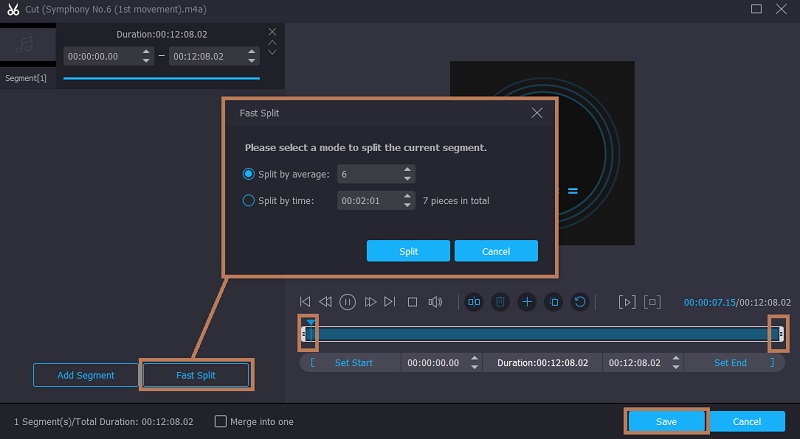
Korak 4. Spremite uređenu M4A datoteku
Kada završite s uređivanjem M4A datoteke, sljedeća faza je spremanje promjena koje ste napravili. Prije toga odaberite audio format ili zadržite izvorni format odabirom istog formata iz Profil Jelovnik. Ako ste spremni, kliknite na Pretvori sve gumb za početak generiranja datoteke.
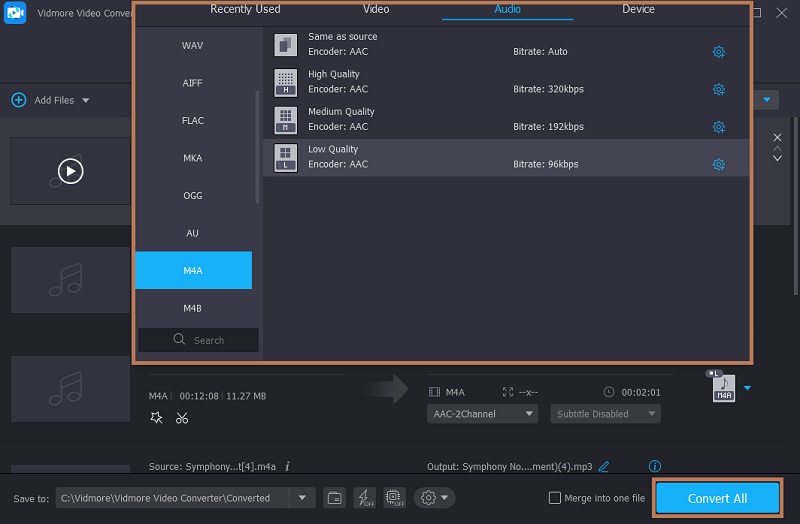
Dio 2. Kako urediti M4A Online
Bear Audio Tool je web-bazirana aplikacija koja podržava gotovo sve vrste audio formata. To znači da možete izrezati, kombinirati pjesme, primijeniti efekte, prilagoditi svojstva pjesme i još mnogo toga bez instaliranja bilo čega na svoje računalo. Ono što je toliko dobro u vezi s ovim programom je da se temelji na HTML 5. Stoga ne morate učitavati datoteke na poslužitelj. Možete uvesti sa svog lokalnog pogona i prilagoditi svojstva rezanjem tihih dijelova zvuka. Također, postoji mnogo zvučnih efekata koje možete izabrati iz njegove biblioteke kako bi vaša audio datoteka zvučala privlačno. Ili primijenite fade in i fade out za profesionalnu zvučnu datoteku. Ipak, ovdje je uputa o tome kako možete uređivati M4A datoteke na mreži.
Korak 1. Idite na službenu web stranicu Bear Audio Tool tako da upišete njegovo ime na web adresu vašeg preglednika.
Korak 2. Kada dođete do stranice, kliknite na Otvoren gumb za prijenos M4A datoteke ili povucite i ispustite medijsku datoteku. Zatim bi trebao prikazati spektralni prikaz zvuka.
3. korak Označite dio koji želite izrezati i uputite se na naznačeno vrijeme trajanja, a zatim pritisnite gumb Izreži da biste obrezali audio datoteku. Također možete primijeniti dodatne prilagodbe poput isključivanja zvuka, visokog tona itd.
4. korak Nakon što ste zadovoljni, kliknite na Uštedjeti gumb u donjem lijevom dijelu kako biste potvrdili promjene koje ste napravili.

Dio 3. Kako urediti M4A na iPhoneu
Također možete naučiti kako uređivati M4A datoteke na iPhoneu uz pomoć iMovie. Ovo je sjajna iOS aplikacija koja ima osnovne opcije za uređivanje zvuka i videa koje možete koristiti. Osim uređivanja pozadinskog zvuka iz videozapisa, možete dodati zaseban audioisječak za uređivanje. Postoji puno pjesama i glazbe koje možete izabrati i umetnuti. Tu također možete podesiti glasnoću i povećati je na nevjerojatnu glasnoću zvuka od 500%. Da biste saznali kako to radi, pogledajte dolje navedene korake.
Korak 1. Preuzmite iMovie na svoj iPhone ili iPad i otvorite mobilnu aplikaciju.
Korak 2. Za učitavanje u datoteku, dodirnite Stvori projekt gumb i odaberite Film. Iz odabira odaberite medijsku datoteku koju želite urediti.
3. korak Sada da biste dodali datoteku M4A, dodirnite Plus ikonu i odaberite Moja muzika. Zatim odaberite M4A datoteke da ih učitate u program.
4. korak Dodirnite audio liniju na vremenskoj traci i prikazat će se audio opcije gdje možete podesiti glasnoću, brzinu ili podijeliti. Kada završite, pritisnite Gotovo gumb u gornjem lijevom kutu za spremanje datoteke.
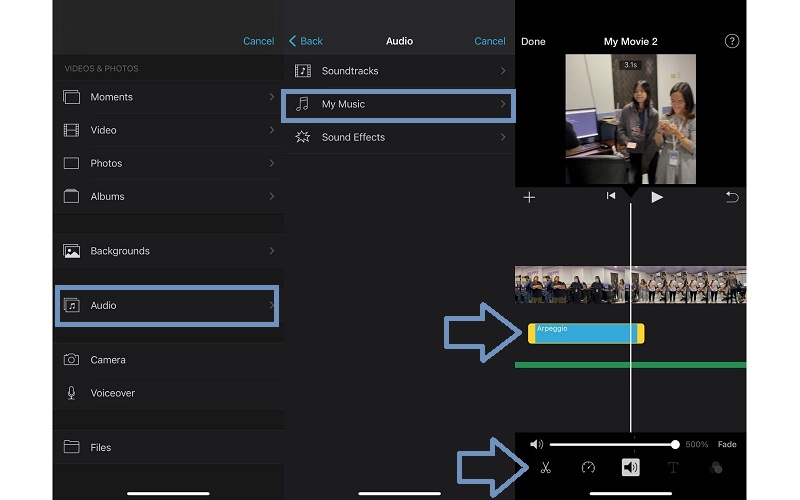
Dio 4. Često postavljana pitanja o uređivanju M4A
Kako mogu urediti M4A u Audacityju?
Audacity je posvećen uređivanju audio datoteka za gotovo sve operativne sustave. Jednostavno dodajte datoteku M4A u program i uredite datoteku. Međutim, ne dopušta vam izravan prijenos M4A datoteka koje su vam potrebne za integraciju FFmpeg za širok raspon prihvaćanja audio formata.
Kako urediti M4A na Macu?
Kao što je spomenuto, Vidmore Video Converter je kompatibilan s Mac i Windows. Gotovo su identični s istim skupom značajki za uređivanje audio datoteka kao što su spajanje, cijepanje, obrezivanje i još mnogo toga.
Kako mogu urediti M4A datoteke na Androidu?
Ponekad želite urediti svoje M4A datoteke na svom Androidu iako je to zadani audio format za iPhone. Uz to, možete koristiti Lexis Audio Editor, Android aplikaciju koja podržava M4A, AAC, WMA za audio datoteke.
Zaključak
Gore spomenuti alati su vrhunske metode za uređivati M4A datoteke. Ovaj zadatak možete izvršiti na stolnom računalu, na mreži, pa čak i na svom iPhoneu. Među ovim alatima, Vidmore Video Converter je vrlo funkcionalan i ima jedinstveno sučelje koje mu omogućuje da bude vrhunski uređivač zvuka. Trebali biste to sami isprobati.
M4A savjeti
-
Uredite M4A
-
Pretvori M4A
-
Audio Player


